ตำแหน่งสั่งพิมพ์
- เมื่อเข้าระบบมายังหน้าดังรูป

- ให้เลือกที่แถบทางด้านซ้ายมือที่ชื่อว่า ตั้งค่าโปรแกรม

- จะมีเมนูย่อยที่ชื่อว่า ตำแหน่งสั่งพิมพ์
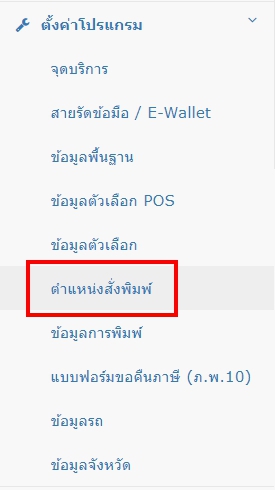
- ปรากฎหน้าข้อมูลของตำแหน่งสั่งพิมพ์ ดังรูป
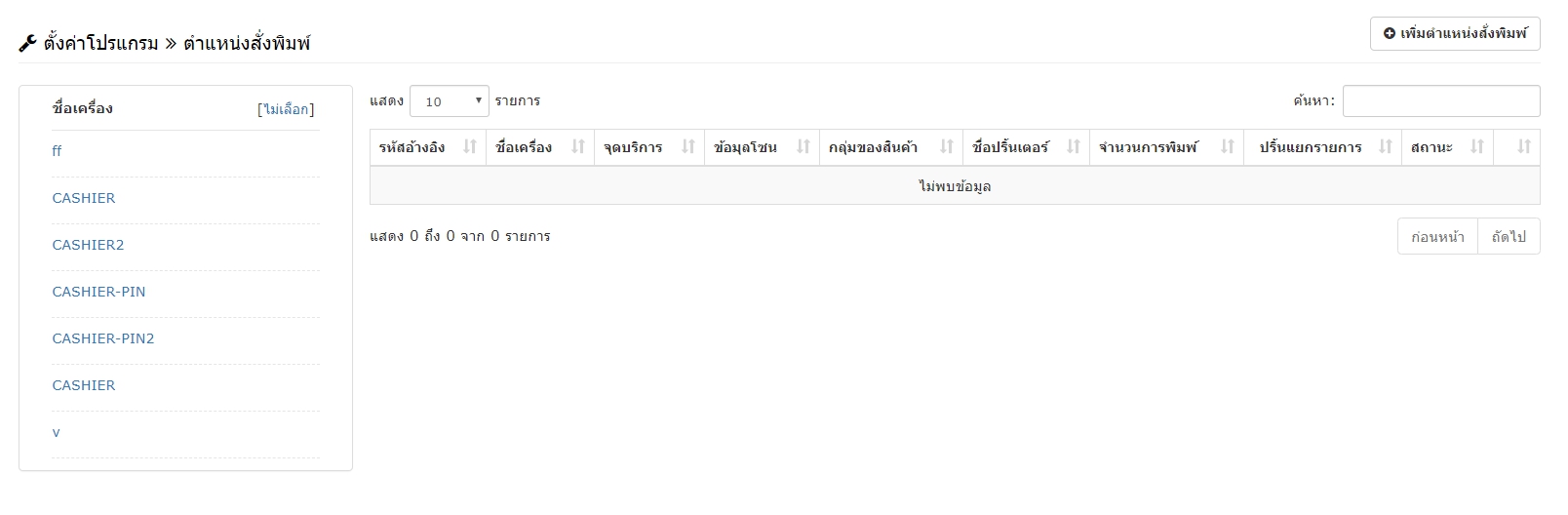
เพิ่มตำแหน่งสั่งพิมพ์
- กดที่ไอคอนเพิ่มข้อมูลตำแหน่งสั่งพิมพ์ ดังรูป
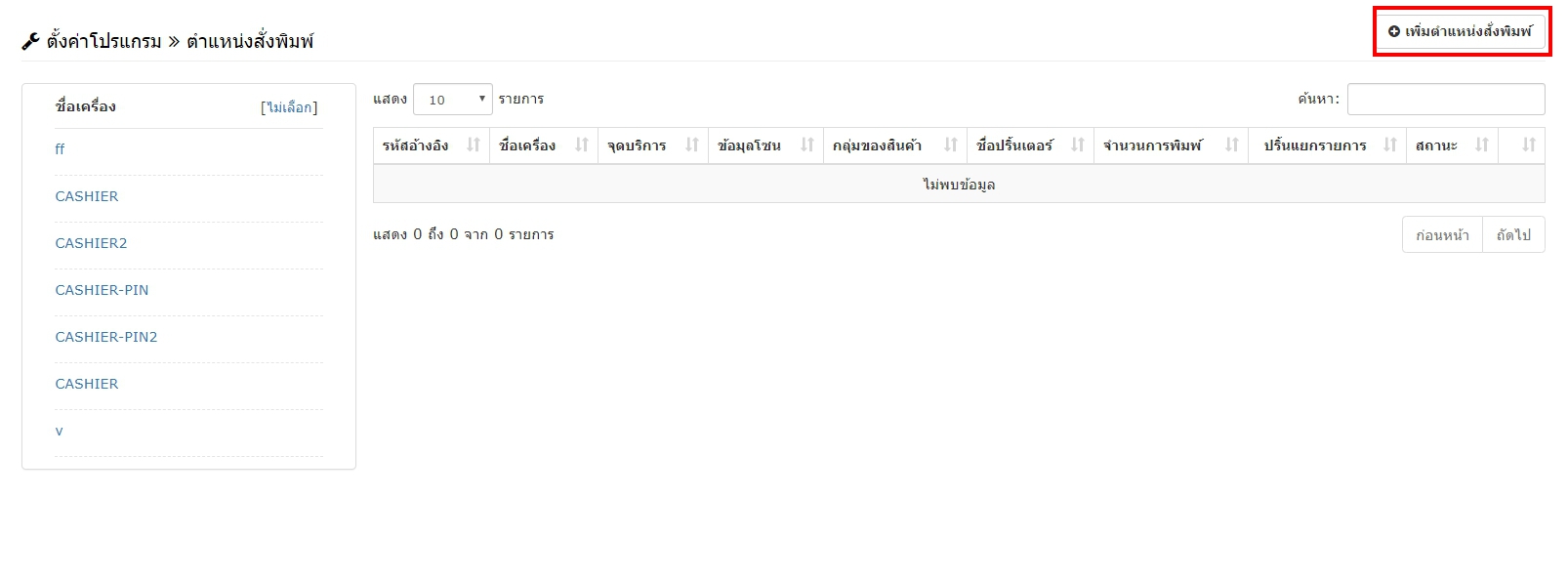
- จะปรากฎหน้าต่างให้เพิ่มข้อมูลตำแหน่งสั่งพิมพ์ เลือกชื่อเครื่องPOS จุดบริการและโซน
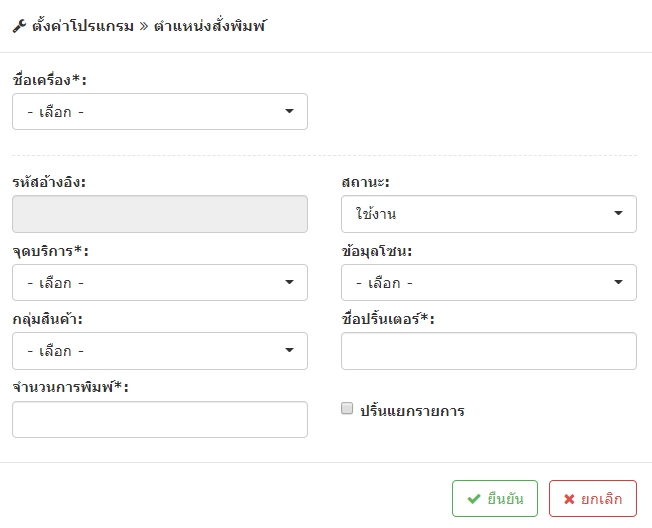
แก้ไขตำแหน่งสั่งพิมพ์
- เลือกเครื่องPOS และกดที่ไอคอนดังรูป เพื่อแก้ไขข้อมูล
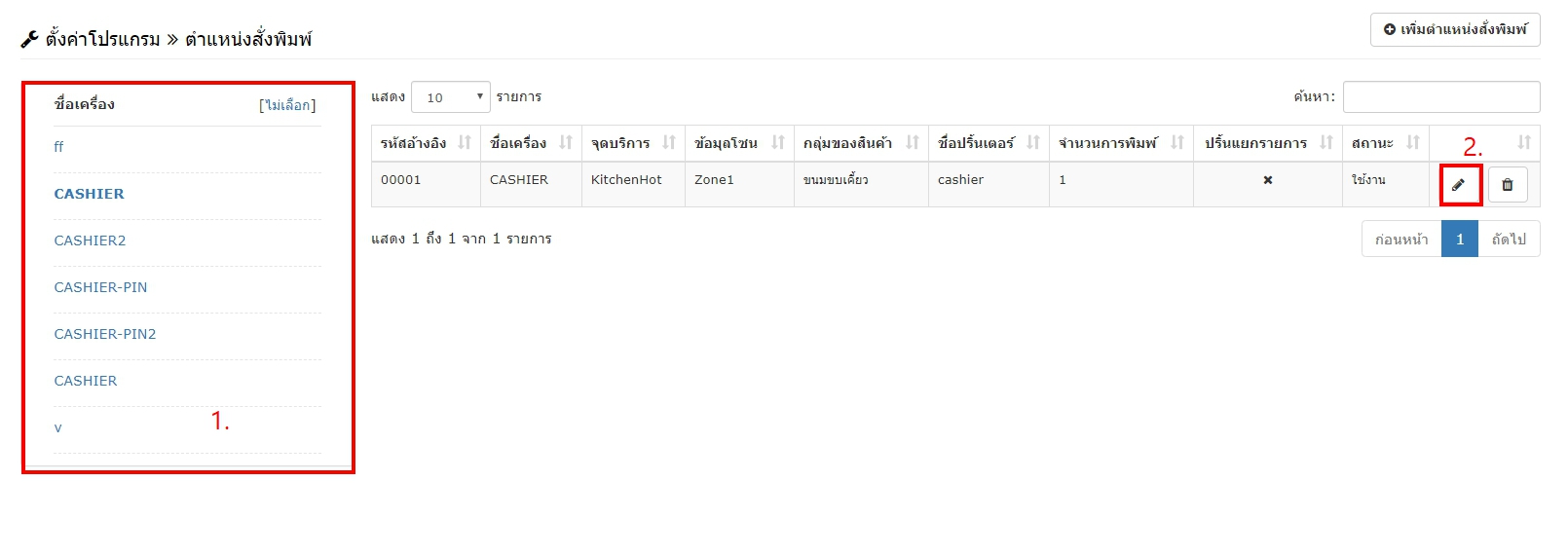
- จะปรากฎหน้าต่างให้แก้ไขข้อมูลตำแหน่งสั่งพิมพ์ กรอกข้อมูลแล้วกดยืนยัน
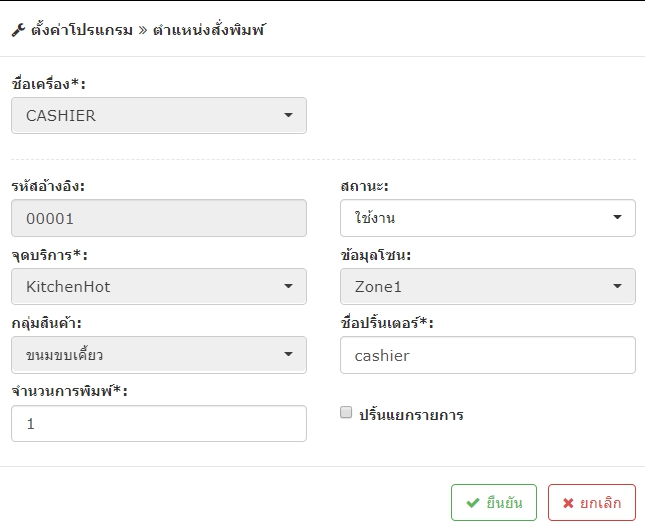
ลบตำแหน่งสั่งพิมพ์
- เลือกเครื่องPOS และกดที่ไอคอนดังรูป เพื่อลบข้อมูล
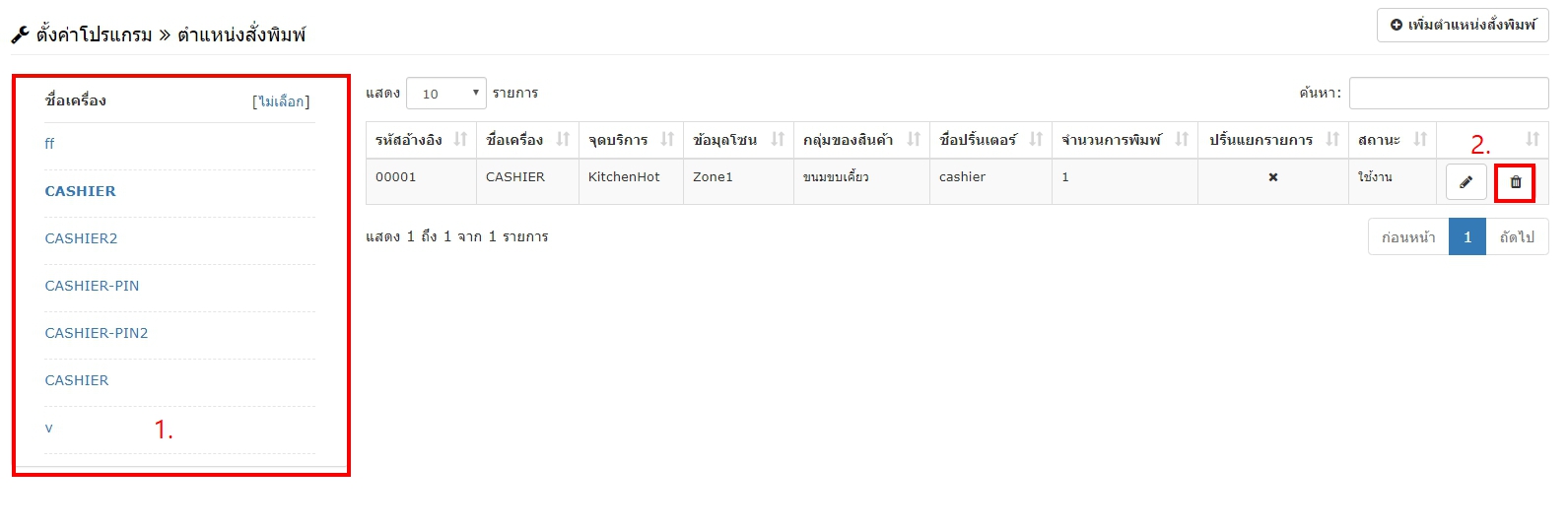
- จะปรากฎหน้าต่างให้ยืนยันการลบข้อมูล ให้กดยืนยันเพื่อลบข้อมูล
